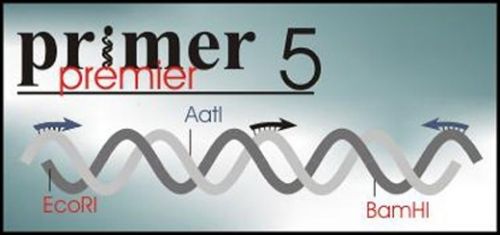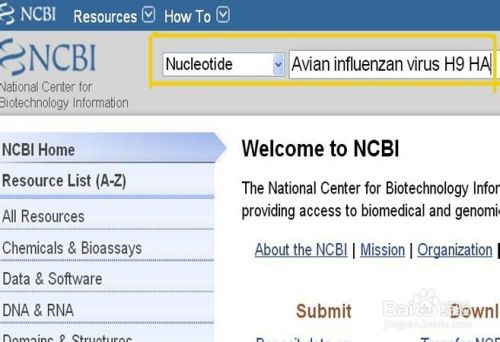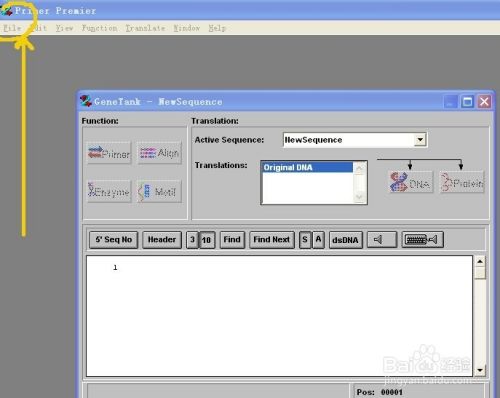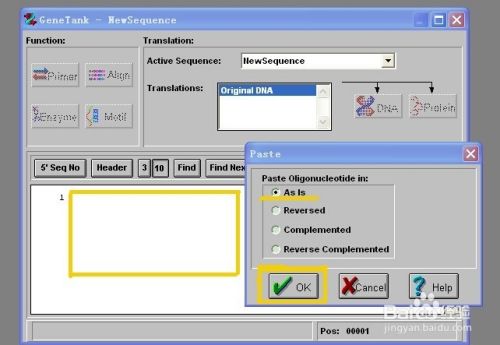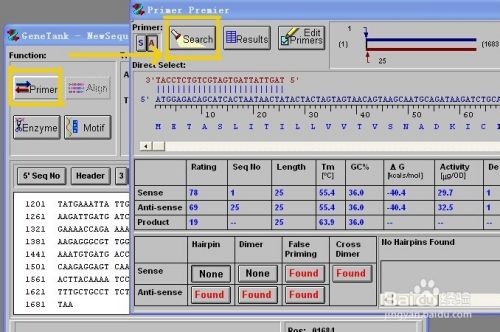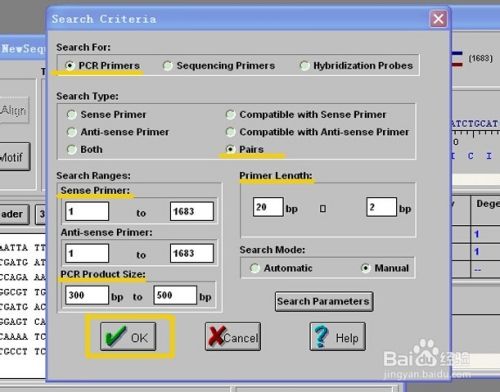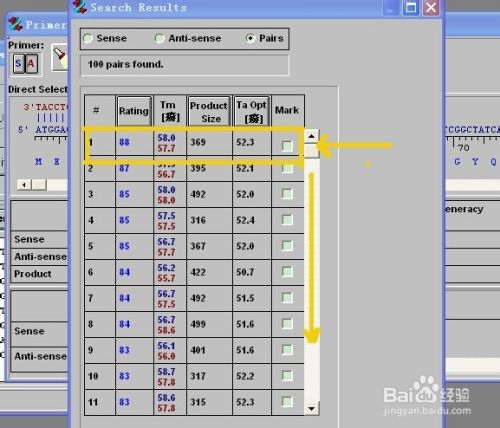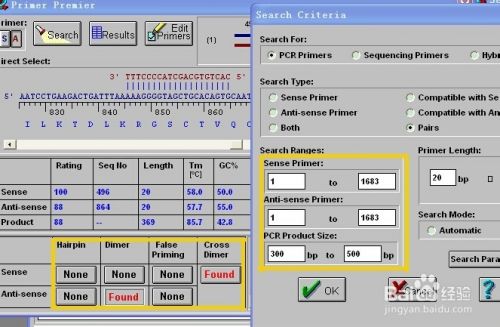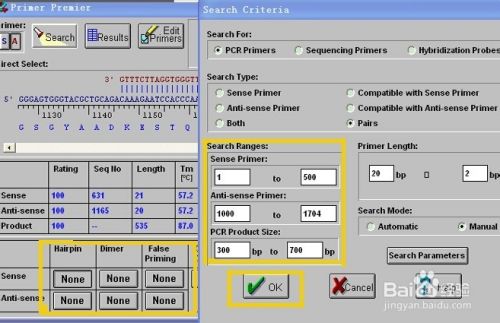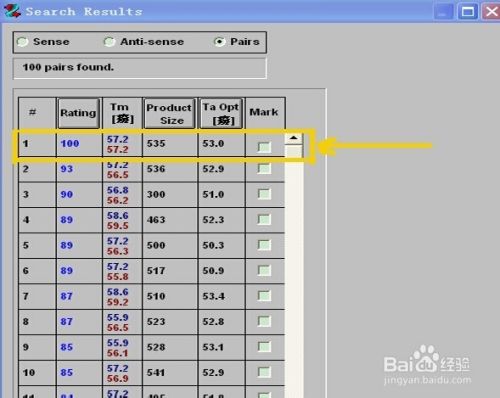Primer5入门级引物设计攻略播报文章
- 原创
- |
- 浏览:23930
- |
- 更新:
- |
- 标签:编程语言
方法/步骤
获取引物模板
引物与模板一一对应,设计引物之前先要找到一段匹配的模板。
以H9禽流感病毒HA基因为例,在NCBI上下载一个最新的病毒HA基因作为本经验所介绍的引物设计的模板。关于如何在NCBI上下载基因请参考小编的另一篇百度经验“怎样使用NCBI搜索并下载基因序列”。
新建
打开Primer5(小编的版本为英文版),依次点击“file”——“new”——“DNA Sequence”,新建操作界面。
输入模板基因
复制基因模板后,使用键盘快捷键“Ctrl+V”将下载的引物模板粘贴到空白框内,然后选择“As is”,点击“OK”。
Search Primer
找到界面左上角“Function”——“ Primer”,在新跳出的界面上点击“Search”,需要设置相应的条件,才能开始搜索。
条件设置
点击“Search”后,又跳出一个界面,我们从上到下依次设置:“Search For”选择“PCR Primers”;“Search Type”选择“Pairs”;“Search Ranges”要根据不同的情况而定,一般来说选择基因全长,如“1”——“1683”;“PCR Product Size”一般鉴定选择300-500,测序选择1200-1600,不能超过基因全长;“Primer Length”一般为20+(-)2。
点击两次“OK”
条件设置完毕后,点击“OK”,跳出新的界面后再点击“OK”,最后跳出软件为你选择的按照合成率从高到底的全部引物序列。
- 该信息非法爬取自百度经验
引物选择
将引物表与左侧表格结合起来进行引物的选择。从小编设计的引物表中看到,最高合成率为88,其对应的左侧表中均出现“Dimer”和“Cross Dimer”,说明此引物不甚理想。最佳的情况为“Hairpin”、“Dimer”、“False Priming”和“Cross Dimer”都不出现,也就是100合成率。
重新设置条件
如何引物不甚理想,那么就需要重新设置引物的各个条件,尤其是“Search Ranges”的选择,需要我们再次点击“Search ”,跳出条件设置界面后重新设置。
选择理想引物
经过多次的不断更改和设置后,最终选出较为理想的一对引物,合成率最好在98以上,四种状况均不出现为好。
END